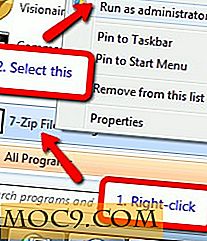Cách cài đặt Windows 10 từ điện thoại Android
Ổ đĩa flash USB rất hữu ích, nhưng không phải ai cũng có, và không phải lúc nào cũng có thể đặt tay lên đĩa khôi phục Windows mọi lúc bạn muốn cài đặt Windows 10 trên PC của bạn.
Nhờ có Drivedroid, bạn chỉ có thể sử dụng điện thoại Android mà bạn mang theo để khởi động và cài đặt Windows 10 trên PC của mình. Nó chỉ mất một vài phút để thiết lập nó.
Yêu cầu
Trước khi bạn tiếp tục với hướng dẫn này, hãy đảm bảo rằng bạn có những thứ sau đây:
- Thiết bị Android được root
- Dung lượng trống 4, 5 GB trên thiết bị Android của bạn
- Tệp ISO Windows 10
Thiết lập
Trước hết, bạn cần cài đặt Driveedroid trên thiết bị của mình. Khởi chạy ứng dụng Cửa hàng Google Play trên thiết bị của bạn, tìm kiếm "Drivedroid" và cài đặt từ đó.

Khi bạn đã cài đặt xong, bạn có thể chạy trình hướng dẫn cài đặt USB để định cấu hình ứng dụng. Nhấn “Cài đặt” để bắt đầu.

Nó sẽ xác minh rằng thiết bị của bạn chưa được đưa vào danh sách đen. Nhấn "Tiếp tục" và sau đó cấp quyền truy cập root ứng dụng.

Tiếp theo, kết nối thiết bị Android của bạn với PC bằng cáp USB.
Bạn cần chọn từ danh sách các hệ thống USB để xử lý USB. Hầu hết các thiết bị sẽ hoạt động với hệ thống USB đầu tiên có sẵn.

Cuối cùng, mở trình quản lý tệp trên PC của bạn và xác nhận xem thiết bị của bạn có được gắn với ổ USB hoặc ổ đĩa CD hay không. Điều này cho thấy rằng thiết bị của bạn hoạt động tốt với Drivedroid. Bạn có thể đóng Wizard và tiếp tục với phần còn lại của hướng dẫn.

Nếu thiết bị của bạn không hiển thị, hãy quay lại trang trước và thử các hệ thống USB khác cho đến khi một thiết bị hoạt động.
Tạo hình ảnh Windows 10 có thể khởi động
Một khi bạn đã thu nhỏ thiết lập ban đầu, việc tạo một Windows 10 ISO có thể khởi động trên thiết bị Android của bạn sẽ là một bước đi trong công viên.
Thực hiện theo các bước được liệt kê dưới đây và đảm bảo thiết bị của bạn vẫn được kết nối với PC của bạn trước khi tiếp tục.
1. Tải xuống tệp Windows 10 ISO mới nhất và chuyển tệp đó vào bộ nhớ trong hoặc thẻ SD của thiết bị.
2. Launch Drivedroid và nhấn nút "+" ở dưới cùng của màn hình.
3. Chọn “Thêm hình ảnh từ tập tin”.

4. Đặt tên cho ảnh của bạn và chạm vào biểu tượng kính lúp để chọn đường dẫn của tập tin ISO. Sau khi hoàn tất, nhấn vào dấu kiểm ở trên cùng để lưu.

5. Nhấn vào mục nhập mới tạo và chọn một trong các tùy chọn lưu trữ. “CD-ROM” đã làm việc cho tôi trong trường hợp này.

6. Hình ảnh Windows 10 của bạn sẽ được gắn ngay bây giờ. Một thông báo sẽ xuất hiện trên điện thoại của bạn cho biết việc lắp đặt hình ảnh thành công.

7. Cuối cùng, khởi động lại PC của bạn và khởi động từ Drive nơi Windows ISO của bạn được gắn kết.
Đó là nó! Windows 10 sẽ khởi động bình thường, và bạn sẽ có thể tiếp tục quá trình cài đặt từ đó. Làm thế nào là mát mẻ?

Gói lại
Drivedroid giúp bạn có thể gắn kết và cài đặt Windows 10 khá dễ dàng từ thiết bị Android đã root của bạn mà không cần phải mang theo một ổ USB hoặc CD ROM có khả năng khởi động. Hãy thử và chia sẻ suy nghĩ của bạn trong phần bình luận bên dưới.